如何禁用win11Sysmain服务 禁用win11Sysmain服务的两种方法
win111系统SysMain服务是超级预读取,该服务会记录您打开应用程序的模式,它可能占用大量CPU空间,如果不使用,可以把它禁用了。但是win11系统的Sysmain服务如何禁用?本文介绍两种操作方法,一起来学习吧。
方法一:
1、通过组合键【 Win R 】快速打开操作,然后输入【services.msc】命令,按[确定或返回],可快速打开服务。
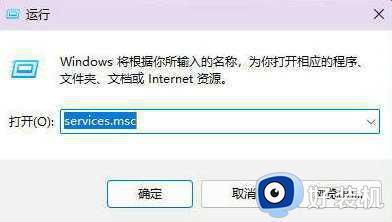
2、找到并选择服务窗口【SysMain】然后双击打开。
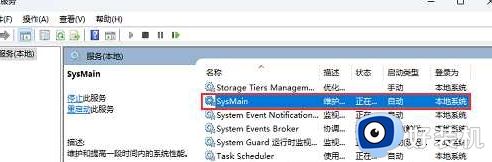
3、SysMain 选择[禁止]启动类型的属性(本地计算机)窗口,然后点击[停止]服务状态,最后点击[确定]。
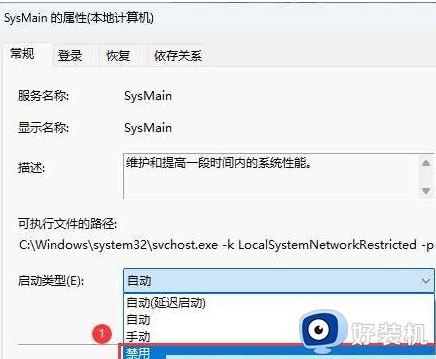
方法二:
1、打开任务管理器:按下 Ctrl Shift Esc 按钮快速打开任务管理器。您还可以右键单击任务栏,然后选择 “任务管理器”。
2、切换到 “服务” 选项卡:在任务管理器中单击顶部 “服务” 显示当前正在运行的服务列表的选项卡。
3、找到 SysMain 服务:在服务列表中滚动或搜索名称 “SysMain” 的服务。
4、禁用 SysMain 服务:右键点击 SysMain 并选择服务 “停止” 选项,停止服务运行。然后,再次右键单击 SysMain 并选择服务 “属性”。
5、禁用 SysMain 服务启动类型:在 SysMain 在服务属性对话框中,将 “启动类型” 设置为 “禁用”。然后点击 “确定” 保存更改。
6、重新启动计算机:为保证禁用生效,最好重新启动计算机。
请注意,禁用 SysMain 服务可能会影响系统的性能或其他功能。如果您在禁用服务后发现问题,您可以返回 SysMain 服务属性对话框将是 “启动类型” 设置为 “自动” 或 并重新启用“手动”服务。
上述介绍禁用win11Sysmain服务的两种方法,设置步骤简单,希望可以帮助到大家。
如何禁用win11Sysmain服务 禁用win11Sysmain服务的两种方法相关教程
- win11禁用sysmain服务的最新方法 win11系统如何禁用sysmain服务
- win11系统sysmain服务可以禁用吗 如何在win11上禁用sysmain服务
- win11策略服务被禁用怎么办 win11策略服务被禁用如何解决
- win11怎么禁用update 如何禁用win11电脑的update服务
- Win11怎样禁用定位服务 如何禁用Win11定位服务
- win11策略服务被禁用导致没有网络的解决方法 win11策略服务被禁用如何修复
- win11禁用superfetch服务的方法 win11如何关闭superfetch功能
- win11任务管理器已被管理员禁用的修复方法 win11任务管理器被禁用怎么解除
- win11以太网被禁用怎么重启 win11禁用了以太网怎么启用
- windows11wifi禁用怎么开启 win11禁用网络恢复方法
- 防火墙怎么关闭win11不了 win11防火墙无法关闭如何解决
- 电脑怎么停止更新win11 win11电脑如何停止更新
- 电脑重新启动一直转圈怎么办win11 win11系统重启开机一直转圈如何解决
- 电脑怎么连蓝牙耳机win11,win11电脑如何连接蓝牙耳机
- win11怎么修改pin码登录 win11如何更改pin登录密码
- win11怎么隐藏任务栏的某个图标 win11如何设置隐藏任务栏图标
win11教程推荐
- 1 win11怎么允许应用通过防火墙 win11如何设置允许软件通过防火墙
- 2 win11增加新用户详细教程 win11系统怎么新增用户
- 3 win11自带解压软件吗 win11自带的解压缩软件在哪
- 4 更新了win11亮度无法调节怎么回事 升级win11亮度调不了如何解决
- 5 win11怎么设置局域网共享文件夹 win11局域网如何设置共享文件夹
- 6 不支持的cpu怎么升级win11 win11安装提示cpu不支持如何解决
- 7 win11正在准备自动修复卡住一直转圈无法开机处理方法
- 8 win11找不到摄像头设备怎么办 win11电脑未检测到摄像头处理方法
- 9 笔记本从win11还原到win10的方法 笔记本win11怎么恢复到win10
- 10 win11照片预览不显示怎么办 win11照片不显示预览如何解决
